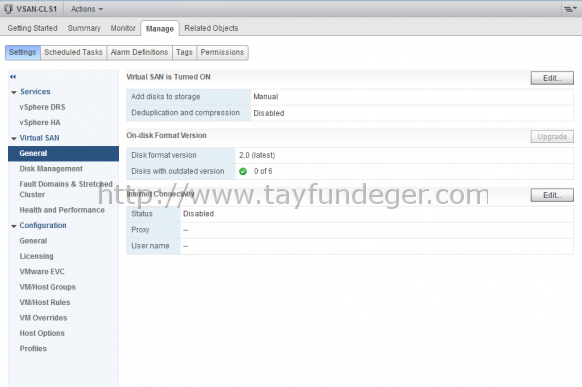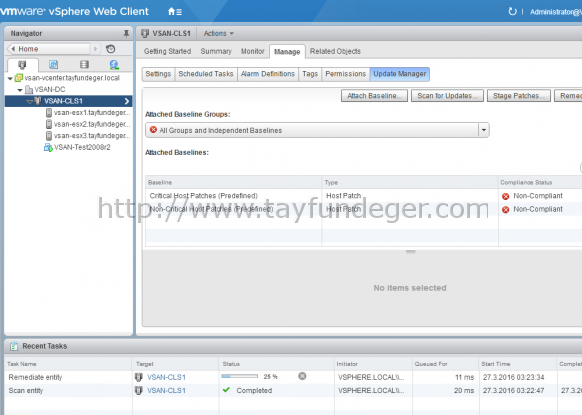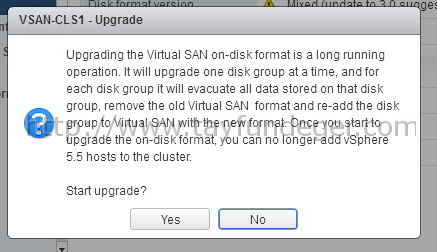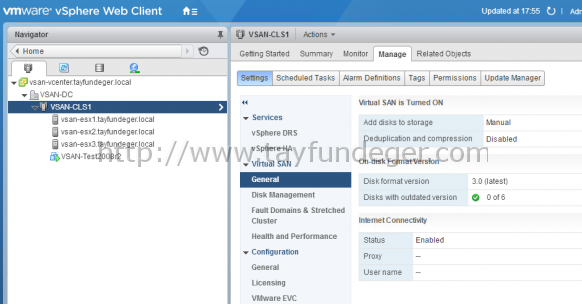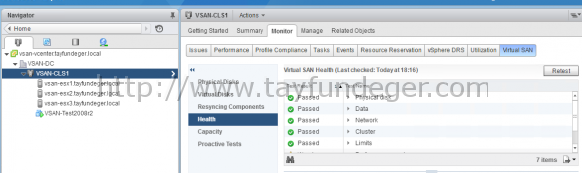VSAN 6.1 to VSAN 6.2 upgrade
Merhaba,
vSphere 6.0 U2 ‘nin release olması ile birlikte VSAN 6.2 ‘yi artık kullanabileceğiz. Ben daha önce VSAN 6.1’in kurulumu ile ilgili çeşitli makaleler yazmıştım. Bu yazılarıma aşağıdaki link’lerden ulaşabilirsiniz.
VSAN 6.1 kullanılan bir ortamın VSAN 6.2’ye nasıl upgrade edilceğini birçok kişi merak ediyor. Bu yazımda VSAN 6.2 ‘ye upgrade’in nasıl yapılacağı konusunda kısaca bilgi vereceğim.
VSAN 6.2 upgrade’ini yapmadan önce prerequest’leri kısaca inceleyelim.
| Upgrade Prerequisites | Description |
|---|---|
| Software, hardware, drivers, firmware, and storage I/O controllers | Kullanmış olduğunuz software ve hardware component’lerin, driver’ların, firmware ve storage IO Controller’ın kullanmak istediğiniz Virtual SAN sürümü ile uyumlu olup olmadığını kontrol edin. Virtual SAN 6.0 ve sonrası sürümlerin listelendiği VMware Compatibility Guide inceleyebilirsiniz. http://www.vmware.com/resources/compatibility/search.php |
| Virtual SAN version | Virtual SAN’ın son versiyonunu kullandığınızdan emin olun. Eğer beta bir versiyon kullanıyorsanız ve Virtual SAN 6.2’ye upgrade plan’ı yapıyorsanız upgrade’iniz fail olacaktır. Eğer beta versiyondan upgrade yaparsanız fresh deployment yapmanız gerekecektir. |
| Disk space | Upgrade işleminin yapılabilmesi için yeterince boş alan olduğundan emin olun. vCenter Server kurulumu için gerekli olan disk ihtiyacı sizin vCenter Server yapılandırmanıza göre değişkenlik gösterebilir. vSphere upgrade’i sırasında ihtiyacınız olan disk ihtiyacı ile ilgili.vSphere Upgrade dökümanlarını inceleyebilirsiniz. |
| Virtual SAN disk format | Disk format’ını upgrade etmek için yeterli kapasiteniz olduğundan emin olun. On-disk format’ını upgrade etmek için, en büyük disk grubunun consumed (kullanılan) kapasitesine eşit boş alanı olması gerekir. Virtual SAN disk formatını yükseltirken host’un maintenance mode’da olmadığına emin olun. Virtual SAN cluster’ında bulunan host’lardan biri maintenance mode’da ise cluster kapasitesi otomatik olarak düşecektir. Çünkü maintenance’da bulunan host üzerindeki storage kullanılmayacağı için cluster kapasitesinden düşürülecektir. Daha fazla bilgi için Place a Member of Virtual SAN Cluster in Maintenance Mode isimli link’i inceleyebilirsiniz. |
| Virtual SAN hosts | Virtual SAN host’larının maintenance mode olup, erişilebilir ve migration yapabildiğinden emin olun. Virtual SAN host’larının update işlemlerini yapabilmek için vSphere Update manager’i kullanabilirsiniz. vSphere Update Manager’i kullanırken host’lar otomatik olarak maintenance mode’a alınacağından host’ların birbiri ile erişiminden bir sorun olmadığından emin olmalısın |
| Virtual Machines | Sanal makinelerinizi yedeklediğinizden emin olun. |
Prerequest’leri inceledikten sonra ben ilk olarak vCenter Server’ın update işlemini gerçekleştiriyorum. Update işlemini burada adım adım yazmayacağım. vCenter Server 6.0 Update 2 ‘ye update için aşağıdaki yazımı okuyabilirsiniz.
vCenter 6.0 ‘dan vCenter 6.0 U2 ‘ye Update
vCenter update’ini tamamladıktan sonra ESXi host’un update işlemine başlamamız gerekiyor. ESXi host’ların update’ini isterseniz update manager üzerinden yapabilir, isterseniz esxcli komutları ile SSH üzerinden bunu gerçekleştirebilirsiniz. Update Manager ile cluster’ı seçip o cluster altında bulunan tüm host’ları update edebilirsiniz. Cluster’dan remidate işlemi yapıldığı için otomatik olarak host’ların üzerindeki sanal makinalar taşınıp host maintenance’a alınacaktır. Eğer update manager ile bu işlemleri yaparsanız host üzerinde DRS’in fully automated olması ve vMotion network’unun olması gerekli. Aksi takdirde virtual machine’ler farklı host’lara taşınamaz. Ben daha önce VSAN Maintenance işlemi ile iligli bir yazı yazmıştım. Bu yazıma aşağıdaki link’den ulaşabilirsiniz.
VSAN 6 Maintenance işlemi nasıl yapılır?
Eğer sizin VSAN Cluster’ınızda birden fazla host var ise ve bu host’ları Update Manager ile update etmek istediğinizde default olarak evacuation mode Ensure Accessibility olarak gelecektir. Eğer bu mode’u kullanıp update/upgrade işlemi yaparsanız ve update işleminde bir hata ile karşılaşıp update/upgrade işlemi fail duruma düşerse, esxi host’da bulunan data’larda corruption oluşabilir.
ESXi host update’ine başlamadan önce vCenter Server’in en son versiyonuna kullandığınızdan emin olmalısınız. Yine update işlemine başlamadan önce mutlaka ve mutlaka virtual machine’lerin backup’larını almalısınız.
vCenter update işlemine başlamadan önce Virtual SAN Cluster’ımın durumunu göstermek istiyorum.
Gördüğünüz gibi şuanda On disk format version 2.0 olarak gözükmektedir. vCenter update işlemini tamamladıktan sonra bunu upgrade edemiyoruz. vCenter update’inden sonra ESXi sunucularımızıda update etmemiz gerekiyor.
Ilk olarak vCenter ISO’muzu mount ediyoruz. Daha önce 6.0 U2 update’i ile ilgili bilgi vermiştim. vCenter update işlemini yukarıda vermiş olduğum link’e göre yapabilirsiniz. Tabi bu update işlemi biraz uzun sürebilir çünkü aktif olarak VSAN kullanıldığı için VSAN ile ilgili komponent’lerde güncellenecektir.
vCenter update’ini tamamladıktan sonra General bölümüne tekrar giriş yapıyorum. ESXi host update’ini yapmadığım için şuanda On-Disk Format version’unu yükseltemiyorum. Ancak burada dikkatinizi çektiyse Deduplication and Compression seçeneği geldi. Açıkcası VSAN 6.2 ile birlikte gelen en büyük yeniliklerden biri buydu. Zaten ilerleyen makalelerde daha detaylı olarak inceleyeceğim bu menüleri.
Ben ESXi host’ların update işlemini update manager üzerinden yapıyorum. Ama siz eğer update manager kullanmak istemiyorsanız ESXi host’larınızı Maintenance mode’a alarak SSH üzerinden de update’lerinizi yükleyebilirsiniz.
Upgrade işlemleri tamamlandıktan sonra artık On-disk Format Version’u upgrade edebilirsiniz. Eğer VSAN 6.2 ile birlikte gelen deduplication, compression ve checksum gibi özelliklerden faydalanmak istiyorsanız upgrade işlemini gerçekleştirmeniz gerekiyor. Manage > Settings > Virtual SAN > General bölümünden On-disk Format version’u upgrade edebilirsiniz. Benim ortamımda bir Witness appliance yok oyüzden direk bu bölüme geçtim.
Buradan on-disk format version’u upgrade etmek istediğinizde karşınıza yukarıdaki gibi bir uyarı gelecektir. Yes butonu ile upgrade işlemini başlatabilirsiniz. Bu işlemin tamamlanması biraz zaman alacaktır.
İşlem tamamlandıktan sonra yukarıdaki şekilde gözükecektir. Artık VSAN 6.2 ile birlikte gelen tüm özellikleri kullanabilirsiniz.
Upgrade işlemi tamamlandıktan sonra mutlaka Monitor > Health bölümünden VSAN ortmaında bir sorun olup olmadığını kontrol edin.
Umarım faydalı olmuştur.
İyi çalışmalar.